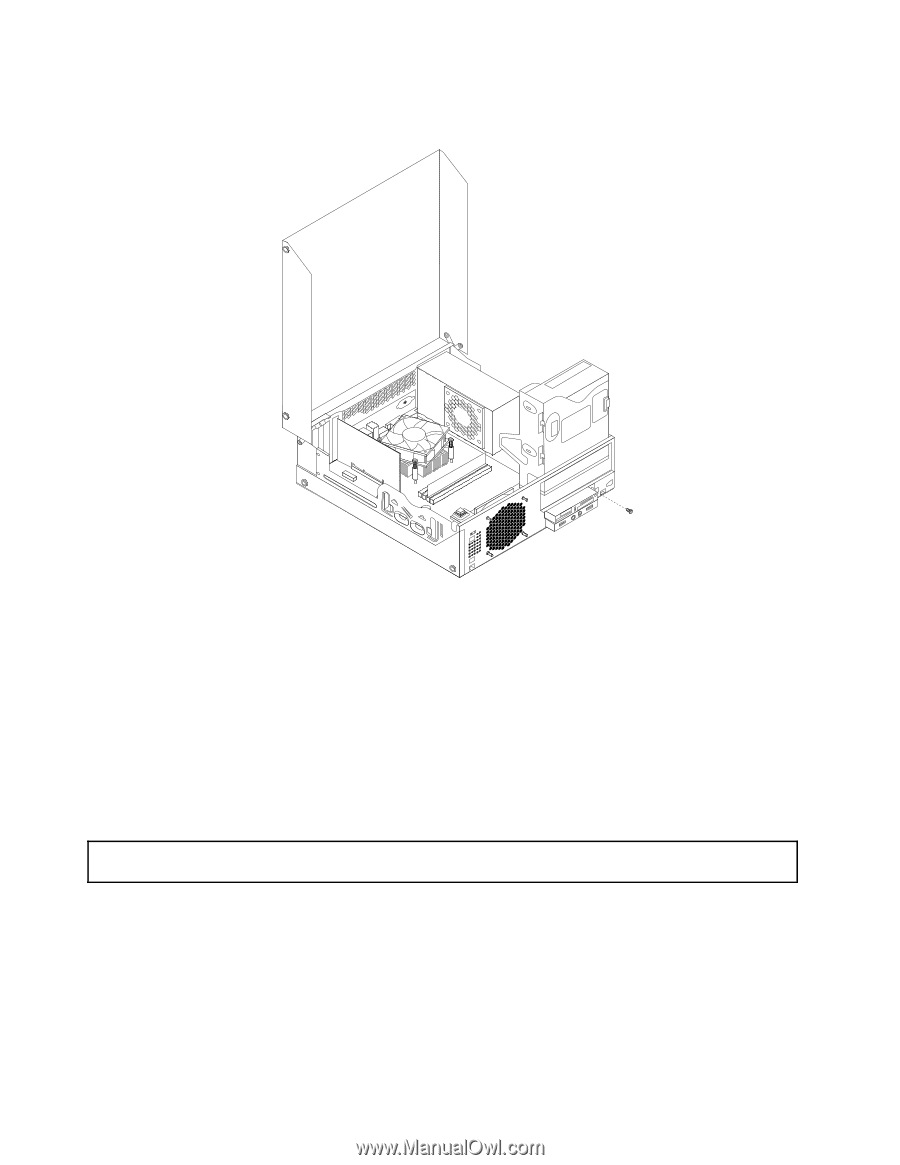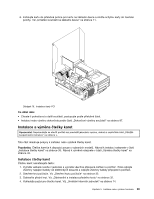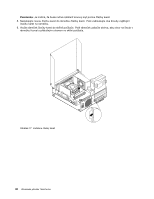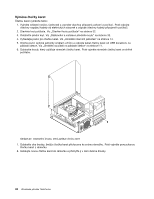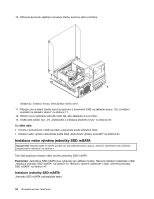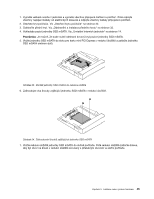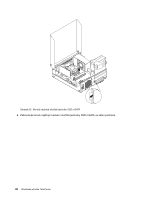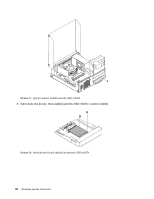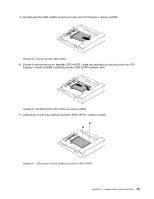Lenovo ThinkCentre M82 (Czech) User Guide - Page 56
Instalace nebo výměna jednotky SSD mSATA
 |
View all Lenovo ThinkCentre M82 manuals
Add to My Manuals
Save this manual to your list of manuals |
Page 56 highlights
10. Přišroubujte šroub zajišťující rámeček čtečky karet ke skříni počítače. Obrázek 22. Instalace šroubu, který zajišťuje čtečku karet 11. Připojte znovu kabel čtečky karet do jednoho z konektorů USB na základní desce. Viz „Umístění součástí na základní desce" na stránce 11. 12. Otočte novou optickou jednotku dolů tak, aby zaklapla na své místo. 13. Vraťte zpět přední kryt. Viz „Odstranění a instalace předního krytu" na stránce 32. Co dělat dále: • Chcete-li pokračovat s další součástí, postupujte podle příslušné části. • Instalaci nebo výměnu dokončete podle části „Dokončení výměny součástí" na stránce 87. Instalace nebo výměna jednotky SSD mSATA Upozornění: Nepokoušejte se otevřít počítač ani provádět jakoukoliv opravu, dokud si nepřečtete část „Důležité bezpečnostní instrukce" na stránce v. Tato část popisuje instalaci nebo výměnu jednotky SSD mSATA. Poznámka: Jednotkou SSD mSATA jsou vybaveny jen některé modely. Návod k instalaci naleznete v části „Instalace jednotky SSD mSATA" na stránce 44. Návod k výměně naleznete v části „Výměna jednotky SSD mSATA" na stránce 47. Instalace jednotky SSD mSATA Jednotku SSD mSATA nainstalujete takto: 44 Uživatelská příručka ThinkCentre